- Зохиолч Jason Gerald [email protected].
- Public 2024-01-19 22:13.
- Хамгийн сүүлд өөрчлөгдсөн 2025-01-23 12:27.
Энэхүү wikiHow нь Google Chrome хөтөчийн үндсэн хэлийг хэрхэн өөрчлөхийг танд заадаг. Chrome нь хуудсыг үндсэн хэл рүү орчуулахыг санал болгодог боловч вэб хуудсууд бичсэн хэлээрээ гарч ирнэ гэдгийг санаарай. Андройд болон iPhone дээрх Chrome програмын үндсэн хэлийг өөрчлөх боломжгүй, учир нь энэ нь төхөөрөмжид ашигласан хэлний тохиргоог дагаж мөрдөх болно.
Алхам
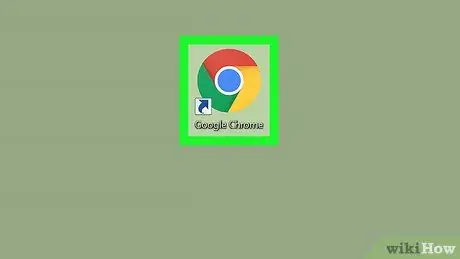
Алхам 1. Chrome -ийг ажиллуулна уу
Дүрсүүд нь дугуй хэлбэртэй ногоон, улаан, шар, цэнхэр дүрсүүд юм.
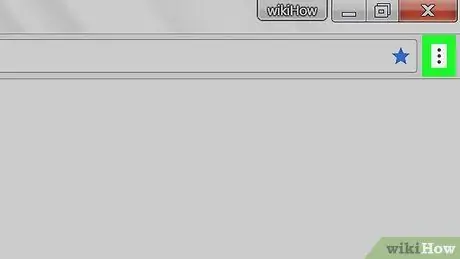
Алхам 2. Хөтчийн цонхны баруун дээд буланд дарна уу
Энэ товчлуур нь унах цэсийг авчрах болно.
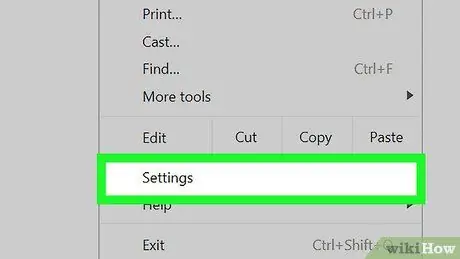
Алхам 3. Унждаг цэсний доод хэсэгт байрлах Тохиргоо дээр дарна уу
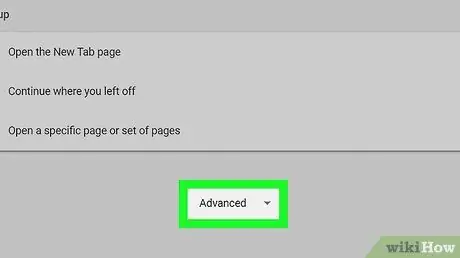
Алхам 4. Дэлгэцийг доош гүйлгээд Нарийвчилсан дээр дарна уу
Энэ сонголт нь хуудасны доод талд байна. Энэ нь өөр хэд хэдэн сонголтыг нээх болно.
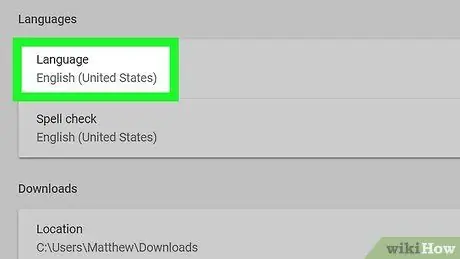
Алхам 5. Дэлгэцийг доош гүйлгээд хэлийг сонгоно уу
Энэ сонголт нь "Нарийвчилсан" хэсгийн хуудасны доод хагаст "Хэл" гэсэн гарчигт байрладаг.
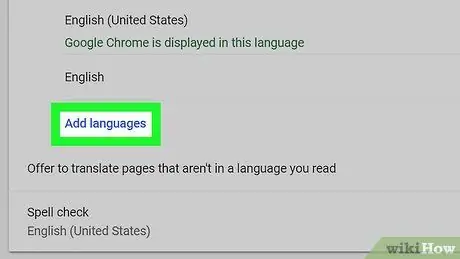
Алхам 6. Add languages холбоос дээр дарна уу
"Хэл" хэсгийн доод хэсэгт байрладаг. Энэ нь попап цонхыг нээх болно.
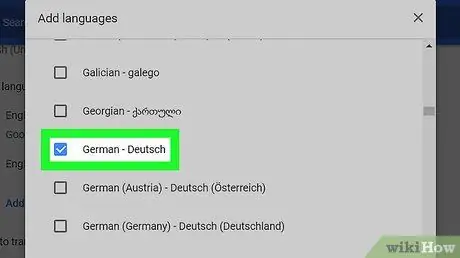
Алхам 7. Хэл сонгох
Хүссэн хэлний зүүн талд байгаа нүдийг чагтална уу.
- Та ашиглахыг хүсч буй хэлээ олохын тулд дэлгэцийг доош гүйлгэх хэрэгтэй болж магадгүй юм.
- Хэлийг цагаан толгойн үсгийн дарааллаар ангилдаг.
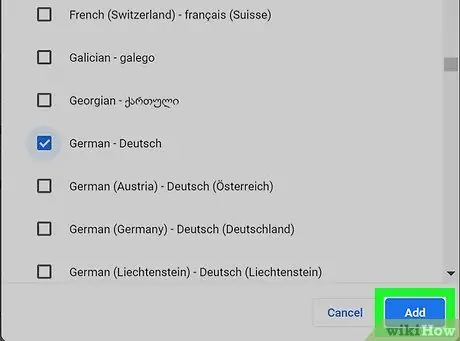
Алхам 8. Нэмэх дээр дарна уу
Энэ нь гарч ирэх цонхны баруун доод буланд байгаа цэнхэр товчлуур юм. Үүнийг хийсний дараа сонгосон хэл нь хэлний жагсаалтад гарч ирнэ.
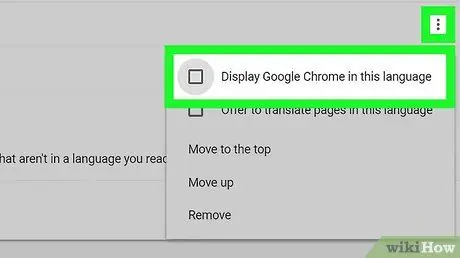
Алхам 9. Хэлийг анхдагчаар тохируулна уу
Дарна уу ⋮ хэлний баруун талд байгаа бол дарна уу Google Chrome -ийг энэ хэл дээр харуул гарч ирэх цэсэнд.
Зарим хэлийг (жишээ нь "Англи хэл") анхдагчаар тохируулах боломжгүй. Та аялгууг сонгох ёстой, жишээлбэл "Англи (АНУ)" эсвэл өөр аялгуу
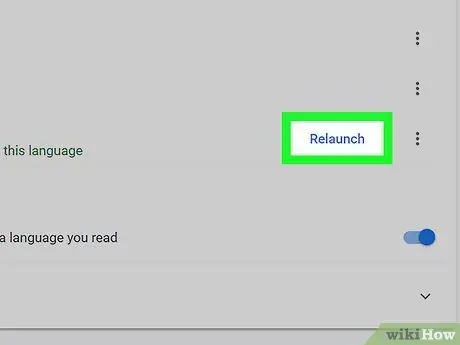
Алхам 10. Chrome дээр анхдагчаар тохируулагдсан хэлний баруун талд байрлах "Дахин эхлүүлэх" дээр дарна уу
Үүнийг хийсний дараа Chrome хаагдаж, дахин нээгдэх болно. Таны тохируулсан хэлийг Google Chrome -ийн Тохиргоо цэс болон бусад үндсэн цэсэн дэх хэл болгон ашиглах болно.






